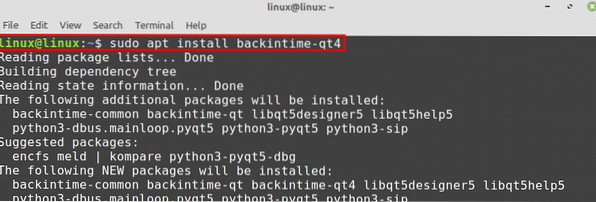La creación de la copia de seguridad es una actividad importante que debe llevarse a cabo si está trabajando con datos confidenciales. Por ejemplo, si tiene algunos documentos oficiales confidenciales en su disco duro y perdió su disco duro, sus datos necesarios se han ido. Por lo tanto, tener una copia de seguridad de sus datos confidenciales y esenciales siempre es una decisión acertada. Desde la copia de seguridad, puede restaurar rápidamente sus datos en cualquier momento.
Para Linux Mint, hay varias herramientas gráficas disponibles para crear copias de seguridad.
Esta publicación analiza las mejores herramientas de copia de seguridad gráfica para Linux Mint.
Cambio de hora
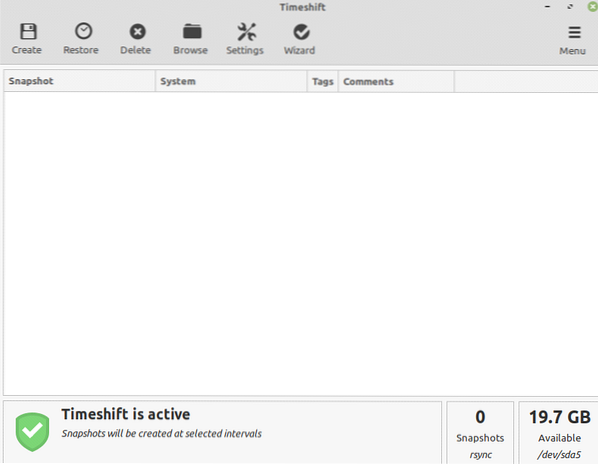
Timeshift es una herramienta de código abierto, accesible y popular que se utiliza para crear y restaurar copias de seguridad. Viene preinstalado en Linux Mint 20. Por cualquier motivo, si no tiene Timeshift instalado en su sistema, escriba el siguiente comando para instalarlo:
$ sudo apt install timeshiftNos permite crear las instantáneas de respaldo en dos modos RSYNC y BTRFS. Timeshift toma la instantánea de respaldo de los sistemas de archivos y la configuración. Aparte de Linux Mint, esta herramienta está disponible para muchos otros sistemas basados en Linux, incluidos Ubuntu y Debian.
Al crear la copia de seguridad con Timeshift, también podemos seleccionar los niveles de instantánea.
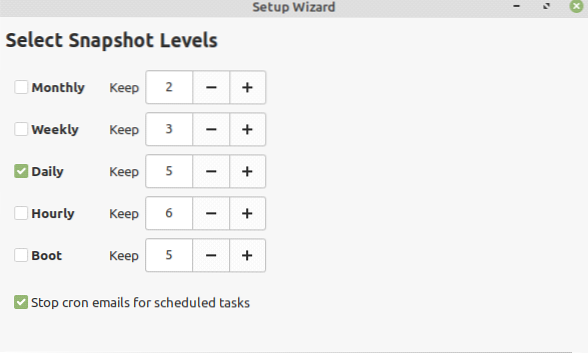
Las instantáneas de respaldo se pueden restaurar en cualquier momento.
Déjà Dup
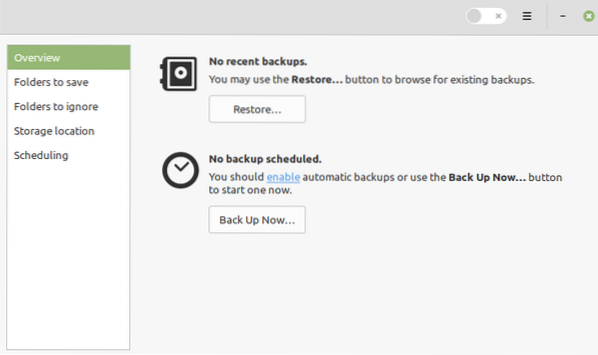
Déjà Dup es una herramienta de código abierto, simple y poderosa para crear copias de seguridad. Con Déjà Dup, también puede programar sus copias de seguridad. Además, también puede almacenar sus archivos de respaldo en la nube, i.mi., Google Drive. Cifra los datos para garantizar la integridad de los datos y también los comprime.
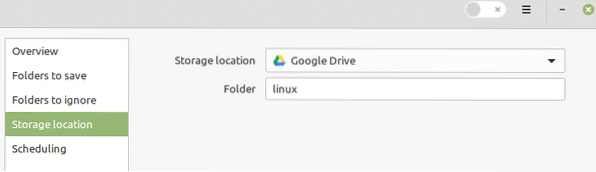
Déjà Dup es parte de los repositorios base de Linux Mint 20, y puede instalar Déjà Dup escribiendo:
$ sudo apt install deja-dup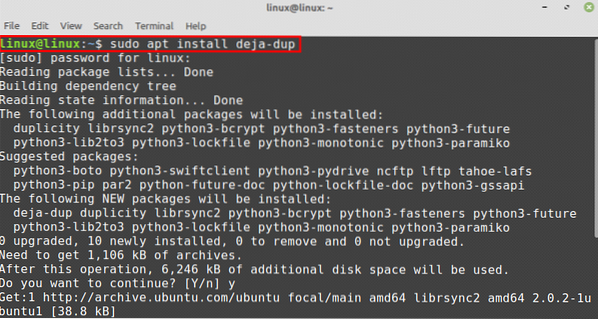
Kbackup
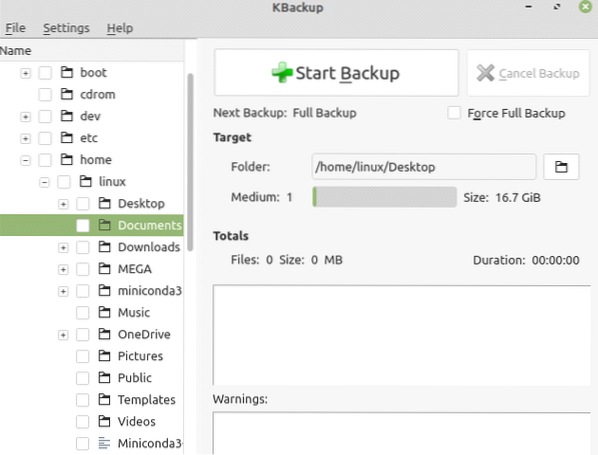
Kbackup es una herramienta gráfica sencilla y sencilla para crear copias de seguridad. Kbackup comprime los datos y crea el archivo de los datos de respaldo. También cifra los datos mientras crea la copia de seguridad. Además, ofrece varias funciones que facilitan el uso y la operación de la herramienta de copia de seguridad
Para instalar Kbackup en su sistema Linux Mint, simplemente escriba el comando:
$ sudo apt install kbackup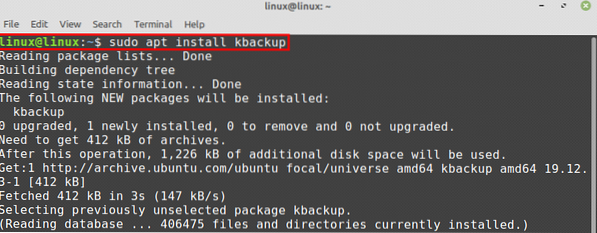
Grsync
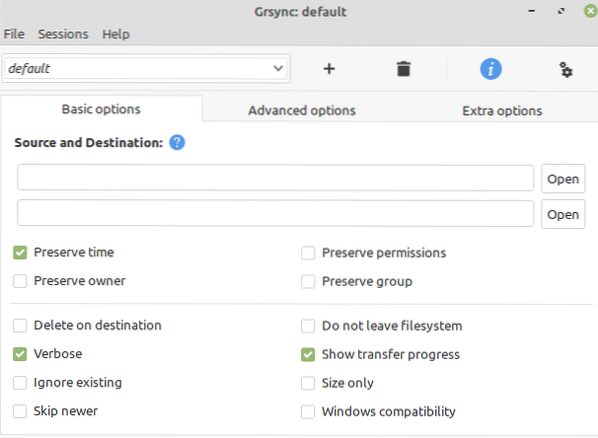
Grsync es una interfaz gráfica de usuario para la popular herramienta de respaldo de línea de comandos llamada Rsync. Rsync es una opción perfecta para aquellas personas que aman la línea de comandos de Linux. Rsync proporciona una amplia gama de funciones para crear copias de seguridad. Sin embargo, si se siente más cómodo con la GUI, entonces Grsync es la mejor opción para usar Rsync gráficamente. Aunque Grsync ofrece funciones limitadas de Rsync, casi satisface las necesidades básicas de creación de copias de seguridad.
Para instalar Grsync en su sistema Linux Mint, ejecute el comando:
$ sduo apt instalar grsyncAtrás en el tiempo
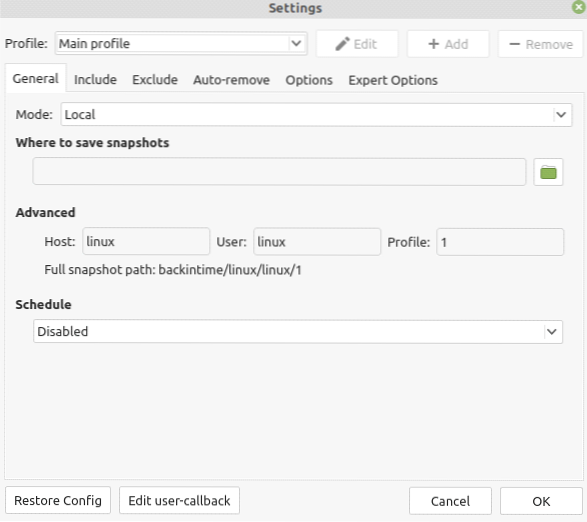
Back In Time es otra herramienta de código abierto y sencilla para crear copias de seguridad en Linux Mint. Se ejecuta en entornos de escritorio GNOME y KDE. Toma la instantánea de respaldo del archivo o directorio de destino y la almacena en el directorio de respaldo. Además, las copias de seguridad frecuentes también se pueden configurar rápidamente. Para instalar Back In Time, use el comando:
$ sudo apt install backintime-qt4Conclusión
Crear una copia de seguridad de sus datos es muy importante, ya que nos ayuda a guardar nuestros datos importantes y confidenciales. Podemos restaurar rápidamente nuestros datos en cualquier momento desde la instantánea de la copia de seguridad. En esta publicación, hemos discutido varias herramientas de respaldo gráfico para Linux Mint. Todas las herramientas son fáciles de usar e instalar en Linux Mint.
 Phenquestions
Phenquestions